开黑啦官方版 v1.3
次安装
更新时间:2022-12-21
- 官方正版
- 隐私安全
- 无广告
- 无插件
软件介绍
开黑啦官方版是由北京逍遥一下科技有限公司开发的一款游戏语音聊天软件;开黑啦最新版支持全平台交流,移动端、PC端、平板的用户都可以一起语音,打破传统软件的渠道局限性;开黑啦最新版支持热门游戏使用,英雄联盟、绝地求生、守望先锋、永劫无间等,都可以兼容,组队开黑,乐趣无限。
软件特色
1、跨平台交流,不受平台限制
2、游戏插件支持,不影响游戏
3、自定义权限设置,不强制获取设备权限
安装方法
1、在本站下载开黑啦最新版软件包,解压缩后双击“KaiHeiLa_PC_Setup_v0.0.25.3.exe”程序开始安装
2、点击查看“用户协议”与“隐私策略”,并勾选同意
3、点击“自定义选项”进入安装设置界面,软件默认安装位置为“C:/Users/Administrator/AppData/Local/KaiHeiLa/”,小编建议点击“更改”选择C盘以外的磁盘安装
4、根据需要选择是否勾选“生成快捷方式、添加快速启动、开机自动启动”选项,然后点击“一键安装”
5、开黑啦最新版正在安装中,请等待
6、软件安装完成,点击“立即启动”打开软件或者点击右上角“X”退出安装向导
安装总计
1、在下载之家下载好开黑啦安装包后,进行解压安装;
2、更改默认的软件安装地址,选择合适的软件安装地址;
3、等待软件安装完成,即可使用软件。
使用说明
设置角色权限的方法
一、创建角色
角色,代表着一系列权限的配置方案,当一名用户被赋予一个角色,即获得了该角色所有权限。
一名用户可以被赋予多种角色,当这种情况发生时,该用户拥有所有角色的权限之和。该用户的角色等级取最高角色。
你通过将权限赋予不同角色,并将角色赋予不同人来管理你的权限。
注意:作为服务器创建者,你将一直拥有所有权限。所以给自己角色通常只是为了好玩。
你可以创建任意角色,像访客、管理员等等。一个成员可以拥有多个角色,同时每个角色也可以包含很多人。
你可以通过【服务器设置】-【角色权限】来访问角色管理面板,你可以在这里创建、删除、编辑相应的角色。
1.打开服务器管理菜单
2.选择【服务器设置】
3.选择【角色权限】
当你首次创立服务器时,角色列表中有两个角色,其中【@全体成员】是默认角色,无法删除和改名,这是所有加入服务器的成员会默认拥有的角色。
还有一个是【管理员】,这是一个可以被修改变更和删除的角色,这个角色主要是为了和之前版本中的管理员角色进行过渡。
选择加号来创建一个新角色。
当你创建一个新角色时,你可以设定这个新角色的细节,包括角色名称、颜色、以及是否单独分组。
二、向成员赋予角色
当你创建了自己想要的角色,你就可以把它赋予你的成员。
你有很多种方式完成该操作。
1.在服务器设置面板中,选择【成员】
点击成员名字后面的加号,添加你希望赋予的角色
2.选中成员名称,右键开启菜单,选择【角色】选项添加或删除角色
3.选中成员名称,左键开启个人面板,在角色面板中添加或删除角色
三、频道权限
你可以通过频道设置菜单对频道的权限进行定制化(包括文字和语音频道)。
点击频道设置的齿轮图标,或选择右键菜单中的【编辑频道】
选中角色权限页签
默认情况下,@全体成员拥有频道的所有使用权限,中间的斜杠表示不做变更。你也可以允许或禁止该角色进行某项行为。
注意:频道权限会覆盖服务器权限,也就是说,不论你服务器权限如何设置,在频道中,则以频道权限为准。
你可以选择加号,添加其他角色的特殊规则,这些规则同样会在该频道内生效。
四、分组权限
频道有两种状态:与分组同步的;未同步的。
一个与分组同步的频道的所有权限,与分组权限完全一致。
未同步频道则保有自身权限规则。
修改分组权限可以通过右键菜单中的【编辑分组】,选中分组设置中的【角色权限】
你可以修改分组权限中的频道可见,让@全体成员都看不到该分组中的频道。
注意:当你修改分组权限时,该分组下所有与分组同步的频道,会自动同步该变更。
最重要的注意:修改完之后记得保存!
常见问题
开黑啦听不到别人说话?
重启一下软件
开黑啦麦克风没声音?
在我的电脑,设备管理选项中,测试下麦克风是否正常使用,没反应的话,重新差一下就行
开黑啦怎么显示游戏?
运行软件,选择需要开黑的软件即可
点击“产品快捷方式的图标”直接无响应怎么解决?
某些特殊情况或者设置下,点击产品图标会出现不响应程序的现象,目前有两种方法可以解决。
第一种操作:右键图标-以管理员权限运行软件说明:软件的所存储的位置需要管理员权限才能运行程序软件。
第二种操作:卸载百度输入法说明:win7系统+百度输入法在某些情况下会导致产品不响应,建议暂时卸载百度输入法,我们会尽快优化和解决这个问题。
产品内字体或者页面出现模糊怎么解决?
产品页面和字体模糊可能是由GPU占用或者分配不合理导致的。如果出现这种情况我们可以通过关闭“硬件加速”的方法进行解决。ps:记得至少更新到v0.0.17.3才会有这个功能。
游戏画面出现掉帧和卡顿怎么解决?
游戏画面的卡顿和掉帧究其原因可能是GPU或者CPU的占用过高和不合理导致的。这样的状况目前有两种解决方法。1.关闭硬件加速功能个人设置-Windows设置-关闭硬件加速软件。2.产品的最小化点击关闭或者最小化-把产品放入后台软件,游戏内覆盖个人设置-游戏内覆盖-关闭游戏内覆盖。
查看更多

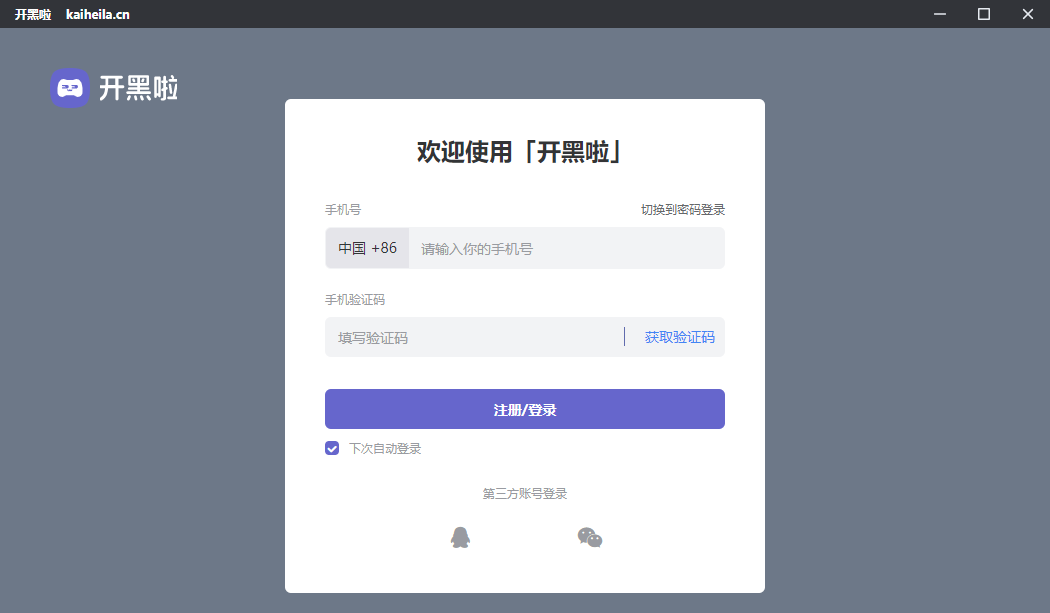
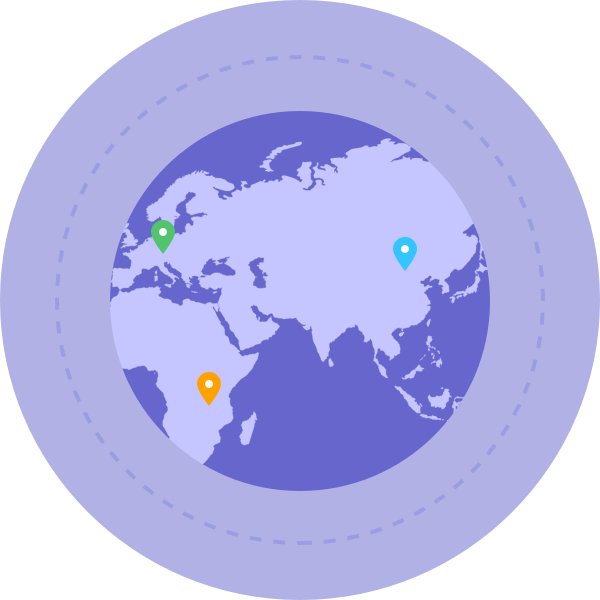
 VooVMeeting腾讯会议 V3.3.5.510 最新版
VooVMeeting腾讯会议 V3.3.5.510 最新版 Skype网络电话 V8.81.76.231 中文版
Skype网络电话 V8.81.76.231 中文版 Skype(网络电话) V7.2.0.103 国际版
Skype(网络电话) V7.2.0.103 国际版



